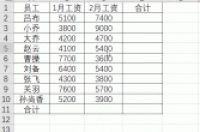
用等号在Excel里面就能解决大问题
1、快速求和技巧
当行列需要进行快速求和的时候,不需要行和列都手动的去输入SUM函数进行求解,直接全选表格,按ATL+=号就可以进行一键求和
2、快速核对数据
有时候两列数据看起来完全一样的
但是在底部SUM求和的时候,一个是452,一个是451,为什么会相差1
那么这两列数据到底是不是一样的,可以使用=A2=B2来进行判断
有FALSE的地方,那么这两个数据肯定是不一样的,我们找到FALSE对应的A5和B5单元格,在公式编辑栏填里面看数据,原来一个是42.9,一个是43.2
3、一行或一列和多行多列之间的转换
我们在B2单元格输入=A5,然后向右,向下填充,就得到了我们想要的这部分数据
我们可以复制这部分数据,在我们 想要的区域粘贴成值即可
如果是多行多列快速转换成一列的话,用一个等号,也能快速的进行转换,在A5单元格中输入=B1,然后向右填充,向下填充,A列的数据就是我们想要的结果,复制粘贴成值即可。
关于等号的这几个技巧,你都会了么~动手试试吧




